Wir setzen auf unserer Webseite Cookies und andere Technologien ein, um Ihnen den vollen Funktionsumfang unseres Angebotes anzubieten. Sie können auch zu Analysezwecken gesetzt werden. Durch die weitere Nutzung unserer Webseite erklären Sie sich mit dem Einsatz von Cookies einverstanden. Weitere Informationen, auch zur Deaktivierung der Cookies, finden Sie in unserer Datenschutzerklärung.
Scripte für das Onboarding neuer Benutzer mit First Day Password
Table of Contents
Eine der häufigsten Fragen, die wir in Bezug auf Specops First Day Password erhalten haben, betrifft die Registrierung von Nutzern in größeren Mengen. Viele der Organisationen oder Branchen, mit denen wir zusammenarbeiten, z.B. das Bildungswesen, müssen in regelmäßigen Abständen zahlreiche neue Benutzer oder Mitarbeiter anlegen.
Die gute Nachricht ist, dass die Registrierung für Specops First Day Password über PowerShell erfolgt und wir daher leicht ein Skript erstellen können, um jeden Schwung neuer Benutzer zu registrieren, während diese ihren Einstellungsprozess durchlaufen.
Registrierung eines einzelnen Benutzers
Zunächst eine kurze Auffrischung, wie man einen einzelnen Benutzer anmeldet:
Set-SAOnboarding -Username sierra.test1 -PersonalEmail specops.test1@gmail.com
-UserMobile +12155550123 -FromDate "05/09/2024 06:00" -ValidNumberOfDays 3Bezüglich der Handynummer und der persönlichen E-Mail-Adresse ist nur eine von beiden erforderlich – wenn Sie beide angeben, kann der Nutzer bei der Festlegung seines Passworts für den ersten Tag wählen, mit welcher er sich authentifizieren möchte.
Die Angabe der Felder „From Date” (Ab-Datum) und “Valid Number of Days” (Gültige Anzahl von Tagen) ist ebenfalls optional. Sie können diese Felder so einstellen, dass der Benutzer sein Kennwort für den ersten Tag nur am oder um das erwartete Startdatum festlegen kann. Wenn Sie diese Felder leer lassen, verwendet das Cmdlet die Standardwerte (ab dem aktuellen Datum/Uhrzeit und für 21 Tage).
Überprüfen der Ergebnisse Get-SAOnboarding:
Get-SAOnboarding -Username serra.test1
Username FromDateInUtc ToDateInUtc InviteSent
-------- ------------- ----------- ----------
sierra.test1 5/9/2024 6:00:00 AM 5/12/2024 6:00:00 AM FalseEnrollment mehrerer Nutzer
In diesem Beispiel erhalten wir unsere neuen Benutzerdaten über eine CSV-Datei, die Felder enthält, die den von Set-SAOnboarding akzeptierten Parametern entsprechen:
- Username
- PersonalEmail
- UserMobile
- FromDate
- ValidNumberOfDays
Wie bereits erwähnt, sind nicht alle Felder erforderlich. Im Falle der CSV-Datei können Sie diese Felder einfach leer lassen.
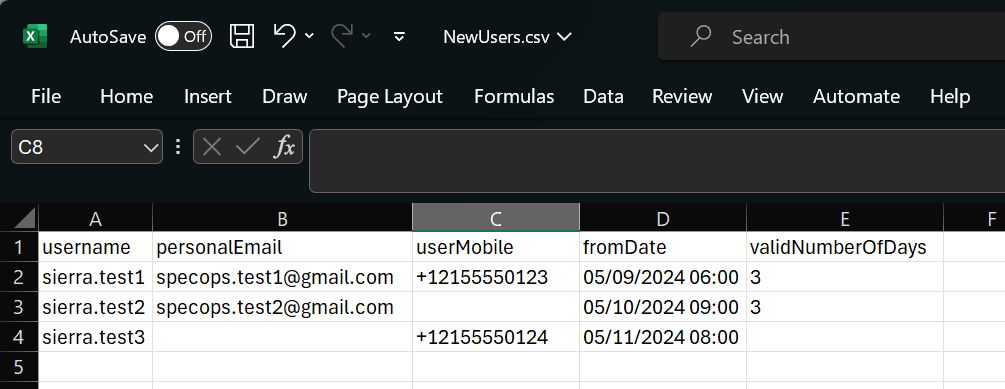
Natürlich ist die Verwendung einer CSV-Datei nicht unbedingt erforderlich. Wenn Ihre neuen Benutzer bereits an anderer Stelle automatisch erstellt werden, kann es sinnvoller sein, eine zusätzliche Automatisierung zu erstellen, um die erforderlichen Informationen aus diesen Systemen zu ziehen (z. B. eine REST-API-Schnittstelle zu Ihrem HRIS oder anderen Provisioning-Tools) und diese Daten dann an das Cmdlet Set-SAOnboarding weiterzuleiten; Sie können das Skript entsprechend anpassen. Wir sind zwar keine Experten für jede HRIS-API auf dem Markt, aber wir haben viel Erfahrung in der Zusammenarbeit mit Kunden gesammelt, um ihre Implementierungen so abzustimmen, dass sie unsere Produkte optimal nutzen können.
$newUsers = Import-Csv 'c:\temp\newusers.csv'
ForEach ($newUser in $newUsers) {
$newUserHash = @{}
$newUser.PSObject.Properties | % { if ($_.Value) { $newUserHash[$_.Name] = $_.Value } }
write-verbose -Verbose "Creating onboarding for $($newUserHash.userName)"
Set-SAOnboarding @newUserHash -force
}Ein Hinweis zum PowerShell-Splatting: Wir konvertieren jede Zeile aus dem CSV-Import (der uns von PowerShell als PSCustomObject zur Verfügung gestellt wird) in die @newUserHash-Tabelle, die dann mit einer Technik namens Splatting an das Cmdlet „Onboarding“ übergeben wird. Auf diese Weise wird jede CSV-Spalte direkt in einen Cmdlet-Parameter umgewandelt, und alle leeren Parameter werden sauber ausgelassen. Weitere Informationen zum Splatting finden Sie direkt bei Microsoft.
Bestätigen Sie die Ergebnisse Ihres Skripts mit einem abschließenden Get-SAOnboarding:
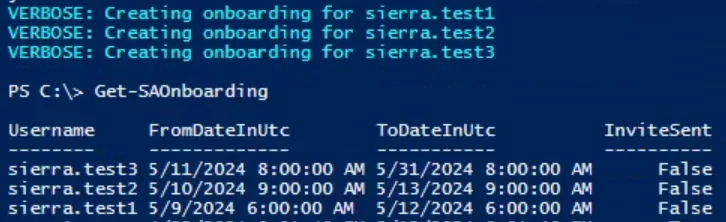
Einladungen, sofern konfiguriert, stehen nun in der Warteschlange und werden bei der ersten Zählung der Benutzer, die im angegebenen Zeitraum des Onboardings, versendet.
Weitere Informationen zum First Day Password finden Sie unter:
(Zuletzt aktualisiert am 27/05/2024)

